php7+apache2.4開発環境を理解する
- coldplay.xixi転載
- 2020-12-14 16:58:303042ブラウズ
php7このコラムでは、apache2.4 を使用した開発環境を紹介します。
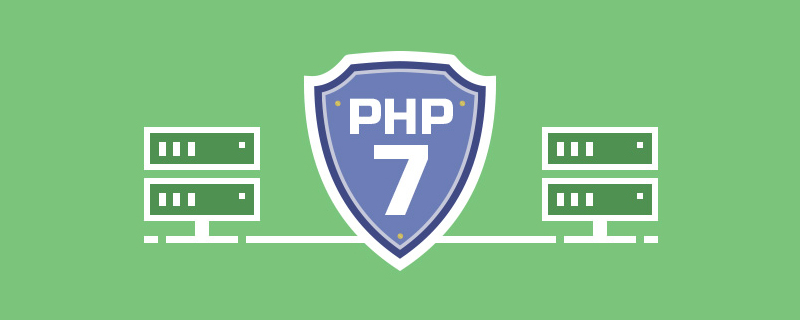
推奨事項 (無料): php7
概要: テクノロジーの継続的な更新により、Web ページ、バックエンド、および Web ページにおける PHP の状況は変わりました。その他の分野 ますます重要になってきています; 私は学校を出たばかりの小学生です; 私の専攻はソフトウェアではありませんが、プログラミングが好きです; 今日は Windows および iis で php 環境を手動で構成する方法を共有します; 混乱しているパートナーを助けることができれば幸いです。間違いや良い提案があれば、お知らせください; *~*!
ディレクトリ
1. ソフトウェアのダウンロード
2. インストール手順
3. Apache の設定(サーバーはIIS 、バイパスしてください )
4. iis 構成 ( サーバーは Apache です、バイパスしてください )
5. PHP 設定
6. 追加
#1. ソフトウェアのダウンロード
##1.1 PHP7
PHP7 を公式 Web サイトからダウンロードします。PHP7 は、非スレッド セーフ バージョンと スレッド セーフ バージョンに分かれており、2 つのメジャー バージョンは IIS サーバーと Apache サーバーに適合しています。それぞれ;
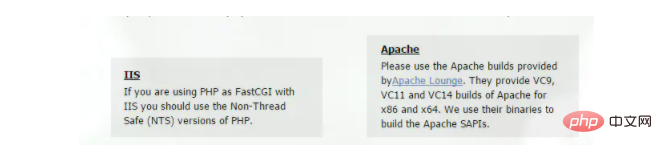
1.2 apache2.4
公式 Web サイトから apache2.4 をダウンロードします (バージョン番号: ##) #Apache 2.4.17 Win32;(バージョン 2.4 をダウンロードしてください。バージョン 2.2 は使用できません)
1.3 IISWindows には IIS が付属しています, インストールサービスを開くだけです; ここでは一つ一つ説明しません;
1.4 vc2015
PHP7 の動作には vc2015 が必要です。 http://www.microsoft.com/zh-cn/download/details.aspx?id=48145インストールを実行します
2。インストール手順個人的な例を挙げます: php や apache などを保存します。ソフトウェアは D:\Server ディレクトリに保存されます。
ディレクトリ構成:
D:\Server\php7
D:\Server\apache24
D:\Server\WWW
##3. apache 設定
(apache24/conf/httpd を開く.conf)
3.1 ディレクトリの変更apache ディレクトリ
ServerRoot "D:/Server/Apache24"
Web サイトの保存ディレクトリ
に変更されました: DocumentRoot "D:/Server/WWW/ "
##3.2 PHP 設定
追加: (phpIniDir 項目が上にあることに注意してください) Apache 用の php7 の処理インターフェイス
PHPIniDir " D:/Server/Php"AddType application/x-httpd-php .php .html .htm
##3.2 サービスの追加
LoadModule php7_module "D:/Server/Php/php7apache2_4.dll"
Cmd コマンド ラインで、d ドライブに入り、ディレクトリを開き、httpd –k install を実行します。
D:Cd D:\Server\ Apache24\
httpd –k installhttpd –k start #4. iis 構成
インターネット インフォメーション サービス (IIS) マネージャー、FastCgi モジュール マッピングを追加します。
#リクエスト パス: *.php。モジュール: FastCGIModule。
実行可能ファイル: 解凍したパッケージの下にある php-cgi.exe を選択します。名前:phpcgi。
注: fastcgimodule モジュールがない場合は、ウィンドウを追加および削除するプログラムの IIS に CGI モジュールを追加します。
#5. PHP の設定 (php ディレクトリを開き、php.ini-development をコピーし、php.ini に変更します)##5.1 ext 拡張ディレクトリ パス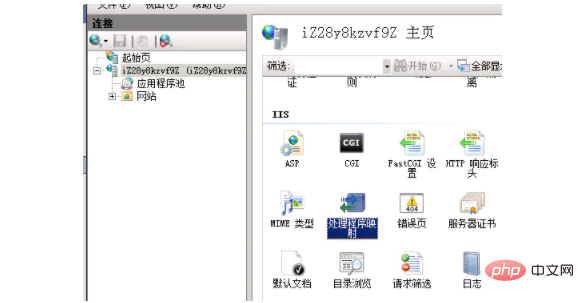
php.ini を開き、extension_dir = "D:/Server/Php/ext" を見つけて、前のセミコロンを削除します。
(拡張パスを指定する必要があります。指定しないと、php7 を起動できません。通常、ext 拡張ディレクトリを開いた後、コマンドラインで php7 を正常に起動できます。それでも失敗する場合は、これは、php パスが存在しないことを意味します。それを環境変数に追加します (または、環境変数が古い php バージョンで使用されています))
5.2 いくつかの拡張機能を有効にします
)
5.3 fastcgi をオンにする (IIS 環境の場合
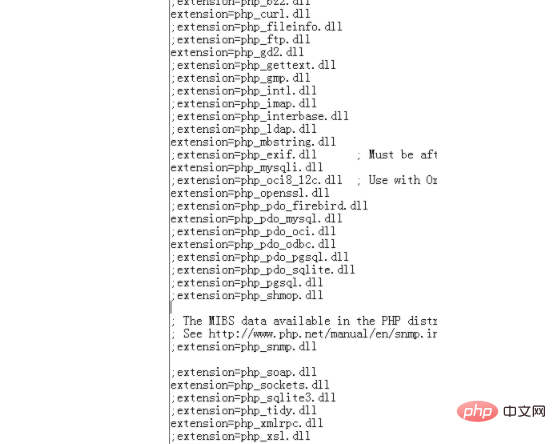
(PHP5.3 以降、PHP ファイルに php5isapi.dll は存在せず、IIS6 の ISAPI 拡張機能を介して実行することはできません。つまり、PHP5.3 以降のバージョンでは、 ISAPI の使用のサポートが終了しました。拡張機能は IIS で実行されており、FastCGI メソッドを使用して構成する必要があります。)
5.4 IIS
を開く;cgi.fix_pathinfo=1; (コメント「;」を削除)
5.5 cgi.force_redirect
を閉じる
; cgi.force_redirect = 1 (「;」のコメントを解除)、0 を変更します;
5.6 cgi.rfc2616_headers
; cgi.rfc2616_headers = 0 (コメント「;」を削除)、1;
6 を変更します。
#6.1FastCGI プロセスが予期せず終了した場合、問題を解決するにはどうすればよいですか? (IIS 環境の場合 )
Windows7 IIS7 を使用した PHP の構成およびインストール プロセス中に、PHP 構成が正しくない場合、FastCGI プロセスが予期せず終了します。エラーが発生しました。情報として、DOS でデバッグと表示のためにphp –vを使用できます。通常の状況では、PHP 設定のエラー メッセージは次のようになります。この情報に従って変更されていれば、関連する PHP 設定で十分です。
設定後、アクセスディレクトリ(WWW)にinfo.phpを作成し、php情報を出力すると以下の結果が得られます。
以上がphp7+apache2.4開発環境を理解するの詳細内容です。詳細については、PHP 中国語 Web サイトの他の関連記事を参照してください。

